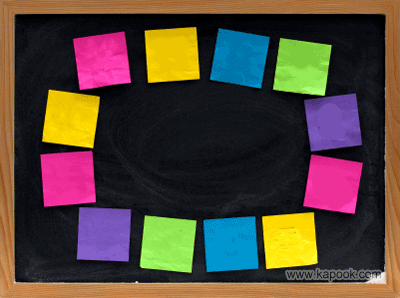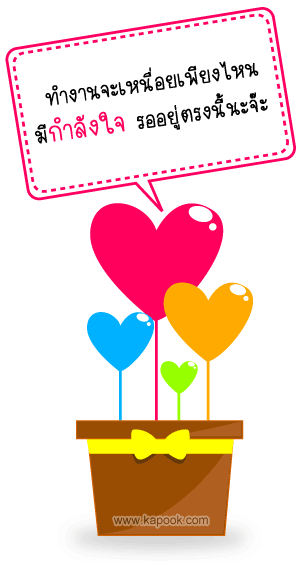มีคำกล่าวเอาไว้ว่า ถ้าทำสิ่งใดด้วยใจรักแล้วนอกจากจะทำให้ท่านมีความสุขกับมันแล้วก้อยังจะทำให้บังเกิดความสำเร็จตามมาอีกด้วย และขอยกคำกล่าวของท่าน "แอนด์รู บิค" (เเอน-รู-บิก) ผู้ซึ่งชำนาญการเล่นรูบิค และเป็นประธานรูบิคแห่งออสเตรีย ประจำประเทศไทย ที่กล่าวในรายการทีวีช่องหนึ่งไว้ว่า "เล่นรูบิค...ง่ายนิดเดียว" ก้อคงจะมาจากการเล่นรูบิคด้วยใจรักนั่นเองมั้งซึ่งทำให้มันดูง่ายในสายตาของเขา หมุนไปตามใจฝัน ซึ่งเป็นการสาธิตการหมุนรูบิคเเบบง่ายๆ ว่าจะมีขั้นตอนวิธีการอย่างไร ขั้นแรก สมมติเราเอาแกนขาวเป็นฐาน จะเห็นว่าสีเหลืองจะอยู่ข้างบัน ต่อจากนั้นก้อทำกากบาทขาวด้านล่างก่อน จากนั้นใส่มุมขาวให้ครบสี่มุม เราก้อจะได้ขาวหน้าเต็มมา เเละได้หนึ่งชั้นแล้ว จากนั้นเราจะใส่ชั้นที่สอง โดยการหมุนดังนี้ หันหน้าที่สีเหมือนก่อน เเล้วดูว่าด้านข้างสีไหน แล้วดูบนว่าตรงกับสีไหนก้อให้หมุนหนี แล้วก้อหมุนขาวขึ้น ต่อไปหมุนขาวตามเเล้วก้อเก็บขาวลงฐานล่าง เก็บมุมขาวต่อ ทำไปจนครบสี่มุม เราจะได้ชั้นที่สอง ต่อมาเราจะมาทำสีเหลืองด้านบนให้เด็มโดยการเอาสีขาวไว้ด้านล่างเช่นเดิม แล้วหมุนตามเข็มนาฬิกาตามนี้ ขวา บน หน้า แล้วหมุนกลับทวนเข็ม บน หน้า ขวา จนเห็นว่าสีเหลืองเป็นกากบาทเเล้วเปลี่ยนหมุน ขวาขึ้น บนตามเข็ม ขวาลง บนตามเข็ม ขวาขึ้น บนสองรอบ ทำจนกว่าเหลืองจะเต็มต่อมาเราจะใสมุมให้ถูก โดยการหันหน้าขาวเข้าหาตัว หมุนตามขวา2รอบ ล่าง2รอบ ขวาขึ้น บนตามเข็ม ขวาลง ล่าง2รอบ ขวาขึ้น บนทวนเข็ม ขวาขึ้น เราจะได้หน้าเต็มมาอีกหนึ่งหน้า ทีนี้เอาขาวเป็นฐานเหมือนเดิม หันหน้าเต็มเข้าหาตัว แล้วหมุนตามนี้ หลัง2รอบ หมุนบนตามเข็ม หมุนกลางลง บนสองรอบ กลางขึ้น บนทวนเข็ม แล้วต่อด้วยหลังสองรอบ ก้อจะเห็นว่าเต็มทุกหน้าแล้ว เป็นไงแค่นี้ก้อเสร็จแล้ว สมกับคำว่า "เล่นรูบิค...ง่ายนิดเดียว"
ทั้งนี้ก่อนลงมือบิดรูบิกมาทำความรู้จักลูกบาศก์ชนิดนี้กันก่อน สำหรับลูกบาศก์ 3x3 นี้ชิ้นส่วนหลักๆ คือ 1.เอดจ์ (Edge) คือด้านขอบที่มี 2 สี 2.คอร์เนอร์ (Corner) คือด้านมุมที่มี 3 สี และ 3.เซ็นเตอร์ (Center) คือด้านที่มีสีเดียวและอยู่ตรงกลางการแก้รูบิกมีสูตรซึ่งเป็นที่นิยมคือให้สีขาวเป็นฐานและสีเหลืองอยู่ด้านบน ทั้งนี้จะเริ่มจากบิดให้ได้รูปกากบาทสีขาว จากนั้นแก้ให้เต็มทีละชั้น ชั้นที่ 3 จะบิดให้สีเหลืองเต็มก่อนแล้วจึงบิดให้เต็มทั้งลูกแก้ชั้น 1ทำหน้ากากบาทขาววิธีบิดให้ได้กากบาทสีขาวอาจเริ่มจากการบิดให้เอดจ์ขาวอยู่ล้อมเซ็นเตอร์เหลือง จากนั้นดูว่าคู่สีอีกด้านของเอดจ์ขาวคืออะไร แล้วบิดให้ตรงกับเซ็นเตอร์ของสีนั้นๆ เมื่อได้ตรงแล้วให้บิดลง 2 ครั้งจะพบว่าเอดจ์ขาวชิ้นนั้นประกบเซ็นเตอร์ขาวแล้ว ทำเช่นนี้จนครบทุกเอดจ์จะได้กากบาทขาวในที่สุด บิดให้ขาวเต็มหน้าเมื่อได้กากบาทขาวแล้วให้หาคอร์เนอร์ที่มีสีขาวและอยู่ในชั้นที่ 3 (ทั้งนี้สีขาวเป็นฐานอยู่ในชั้นที่ 1) จากนั้นบิดคู่สีที่อยู่ประชิดไปด้านที่มีเซ็นเตอร์ของสีนั้นแล้วให้ด้านสีนั้นอยู่ข้างหน้า หากสีขาวอยู่ด้านขวาให้บิดด้านขวาตามเข็มนาฬิกา 1 ครั้ง (แถวซึ่งมีสีขาว 2 ชิ้นจะขึ้นมาอยู่ด้านขวามือ) แล้วบิดชั้นที่ 3 ตามเข็มนาฬิกา 1 ครั้ง (สีขาวชิ้นที่เหลือจะเข้ามาเติมแถวจนครบ 3 ชิ้น) จากนั้นบิดด้านขวาทวนเข็มนาฬิกา 1 ครั้ง (แถวที่มีขาวครบ 3 ชิ้นจะกลับจะไปอยู่ด้านสีขาวที่เป็นฐาน)หากสีขาวอยู่ซ้ายมือให้บิดด้านซ้ายทวนเข็มนาฬิกา 1 ครั้ง (หรือบิดด้านซ้ายไปข้างหลัง แถวซึ่งมีสีขาว 2 ชิ้นจะขึ้นมาอยู่ด้านขวามือ) จากนั้นบิดชั้นที่ 3 ทวนเข็มนาฬิกา 1 ครั้ง (สีขาวชิ้นที่เหลือจะเข้ามาเติมแถวจนครบ 3 ชิ้น) แล้วบิดด้านซ้ายตามเข็มนาฬิกา 1 ครั้ง (แถวที่มีขาวครบ 3 ชิ้นจะกลับจะไปอยู่ด้านสีขาวที่เป็นฐาน) ทำเช่นนี้จนได้สีขาวเต็มหน้า ซึ่งจะได้ชั้นที่ 1 เต็มและเซ็นเตอร์ก็จะตรงกับสีของแต่ละหน้าอย่างไรก็ดีบางครั้งอาจพบสีขาวที่เหลืออยู่ชั้น 1 หรืออยู่ด้านบน วิธีแก้กรณีที่สีขาวอยู่ชั้น 1 หากอยู่ด้านขวามือให้บิดด้านที่มีสีขาวทวนเข็มนาฬิกา 1 ครั้งแล้วบิดชั้นที่ 3 ตามเข็มนาฬิกา 2 ครั้ง จากนั้นบิดแถวสีขาวที่มาจากการบิดทวนเข็มกลับที่เดิม แล้วใช้สูตรในการบิดขาวให้เต็มได้ตามปกติจนเต็มหน้า แต่หากสีขาวในชั้นที่ 1 อยู่ด้านซ้ายมือให้บิดในลักษณะตรงข้ามคือจากตามเข็มนาฬิกาเป็นทวนเข็มนาฬิกาและจากทวนเข็มนาฬิกาเป็นตามเข็มนาฬิกาส่วนกรณีที่สีขาวอยู่ด้านบนให้ด้านสีขาวนั้นตรงกับฐานที่ยังขาดสีขาว แล้ววางให้สีขาวอยู่ทางขวามือ จากนั้นบิดด้านขวามือตามเข็มนาฬิกา 1 ครั้ง แล้วบิดชั้นที่ 3 ทวนเข็มนาฬิกา 2 ครั้ง จากนั้นบิดด้านขวาทวนเข้ม 1 ครั้ง (เพื่อให้แถวที่มีสีขาวอื่นๆ กลับไปอยู่ที่ฐานเช่นเดิม) แล้วใช้เทคนิคบิดขาวให้เต็มหน้าได้ตามปกติแก้ชั้น 2เมื่อแก้จนได้ชั้นที่ 1 เต็มแล้วก็เริ่มแก้ชั้นที่ 2 ทั้งนี้เนื่องจากสีเหลืองถูกกำหนดให้อยู่ด้านบนดังนั้นชิ้นส่วนที่จะเติมเต็มชั้นนี้ก็คือเอดจ์ที่ไม่มีสีเหลือง อาทิ เอดจ์ที่มีคู่สีแดงอยู่ด้านข้างและสีเขียวอยู่ด้านบน ให้หมุนเอดจ์ชิ้นนั้นจนสีแดงไปตรงกับเซ็นเตอร์สีแดง จากนั้นเปลี่ยนไปพิจารณาสีเขียวโดยหมุนให้อยู่ด้านตรงข้ามกับเซ็นเตอร์สีเขียวหากสีเขียวที่อยู่ด้านบนนั้นอยู่ตรงขวามือให้เล่นด้วยมือซ้ายโดยหมุนด้านซ้ายขึ้น 1 ครั้งแล้วบิดชั้นที่ 3 ทวนเข็มนาฬิกา 1 ครั้ง จากนั้นบิดด้านซ้ายลง 1 ครั้ง แล้วใช้เทคนิคบิดสีขาวให้เต็มหน้าตามวิธีแก้ในชั้นที่ 1หากสีเขียวอยู่ทางซ้ายมือก็ให้เล่นด้วยมือขวาโดยหมุนด้านขวาขึ้น 1 ครั้งแล้วบิดชั้นที่ 3 ตามเข็มนาฬิกา 1 ครั้ง จากนั้นบิดด้านขวาลง 1 ครั้ง แล้วใช้เทคนิคบิดสีขาวให้เต็มหน้าตามวิธีแก้ในชั้นที่ 1 เช่นเดียว ทำเช่นนี้จนได้ชั้นที่ 2 แก้ชั้น 3เมื่อได้ชั้นที่ 2 เต็มแล้วต่อไปคือหน้าสีเหลืองให้เต็ม โดยจะเริ่มจากทำให้ได้กากบาทเหลืองเพื่อนำไปสู่ "สูตรปลา" ที่จะพลิกให้ได้เหลืองเต็มหน้า จากนั้นเป็นเทคนิคทำชั้น 3 ให้เต็มหากากบาทเหลืองเริ่มจากพิจารณาว่าเอดจ์และเซ็นเตอร์ของด้านบนสุดที่เรียงกันเป็นรูปกากบาทนั้น มีสีเหลืองเรียงเป็นรูปแบบต่อไปนี้หรือไม่ 1.เส้นตรงสีเหลือง 2.รูป L คว่ำ (มุมขวาล่าง) และ 3.เซ็นเตอร์เพียงชิ้นสำหรับวิธีบิดสีเหลืองที่เรียงเป็นเส้นตรงให้ได้รูปกากบาทนั้นเริ่มจากวางให้เส้นสีเหลืองอยู่ในแนวนอน จากนั้นบิดด้านหน้าตามเข็มนาฬิกา 1 ครั้ง บิดด้านขวามือขึ้น 1 ครั้ง บิดชั้นบนตามเข็มนาฬิกา 1 ครั้ง บิดด้านขวามือลง 1 ครั้ง บิดด้านบนทวนเข็มนาฬิกา 1 ครั้ง แล้วบิดด้านหน้าทวนเข็มนาฬิกา 1 ครั้ง จะได้รูปกากบาทเหลืองตามต้องการวิธีบิดรูป L คว่ำ สำหรับรูปแบบการบิดก็เช่นเดียวกับการเส้นตรงสีเหลืองแต่บิดแถวด้านหน้าเพิ่มเป็น 2 แถว เริ่มจากบิดหน้าด้านตามเข็มนาฬิกา 1 ครั้ง บิดด้านขวามือขึ้น 1 ครั้ง บิดด้านบนตามเข็มนาฬิกา 1 ครั้ง บิดด้านขวามือลง 1 ครั้ง บิดด้านบนทวนเข็มนาฬิกา 1 ครั้ง แล้วด้านหน้าทวนเข็มนาฬิกา 1 ครั้ง จะได้รูปกากบาทเหลืองตามต้องการท้ายคือพลิกด้านสีเหลืองที่มีเพียงเซ็นเซอร์ รูปแบบนี้ต้องบิด 2 ครั้งโดยเริ่มจากการใช้สูตรเดียวกับการบิดเส้นตรงสีเหลือง ซึ่งจะได้รูป L คว่ำ จากนั้นใช้สูตร L คว่ำต่อก็จะได้รูปกากบาทเหลืองตามต้องการ พลิกกากบาทให้ได้ปลาเมื่อได้กากบาทแล้ว ขั้นตอนต่อไปคือบิดให้ได้รูปปลาเพื่อไปสู่ขั้นตอนการบิดให้ได้สีเหลืองเต็มหน้าต่อไปทั้งนี้ให้พิจารณาในชั้นที่ 3 ดูว่าด้านใดที่ไม่มีสีเหลืองแล้ววางตำแหน่งด้านนั้นให้อยู่ด้านหน้า จากนั้นบิดด้านขวามือขึ้น 1 ครั้ง บิดด้านบนตามเข็มนาฬิกา 1 ครั้ง บิดขวามือลง 1 ครั้ง บิดด้านบนตามเข็มนาฬิกา 1 ครั้ง บิดขวามือขึ้น 1 ครั้ง บิดด้านบนตามเข็มนาฬิกา 2 ครั้ง แล้วบิดขวามือลง 1 ครั้ง จะพบรูปปลา "สูตรปลา" ทำเหลืองให้เต็มหน้าเมื่อได้รูปปลาให้หันหัวปลาลงมุมขวาหรือซ้ายแล้วหันด้านที่มีสีเหลืองไว้ด้านหน้า หากสีเหลืองอยู่ด้านขวาให้เล่นด้วยมือขวา โดยบิดด้านขวามือขึ้น 1 ครั้ง บิดด้านบนตามเข็มนาฬิกา 1 ครั้ง บิดขวามือลง 1 ครั้ง บิดด้านบนตามเข็มนาฬิกา 1 ครั้ง บิดขวามือขึ้น 1 ครั้ง บิดด้านบนตามเข็มนาฬิกา 2 ครั้ง บิดขวามือลง 1 ครั้ง จะได้สีเหลืองเต็มส่วนกรณีสีเหลืองอยู่ด้านซ้ายให้บิดด้านซ้ายขึ้น 1 ครั้ง บิดด้านบนทวนเข็มนาฬิกา 1 ครั้ง บิดซ้ายมือลง 1 ครั้ง บิดด้านบนทวนเข็มนาฬิกา 1 ครั้ง บิดซ้ายมือขึ้น 1 ครั้ง บิดด้านบนตามเข็มนาฬิกา 2 ครั้ง บิดซ้ายมือลง 1 ครั้ง จะได้สีเหลืองเต็มหน้าบิดให้เต็มลูกเมื่อได้สีเหลืองเต็มหน้าแล้วแต่ชั้นที่ 3 ยังไม่สมบูรณ์ ให้หาด้านที่มีคู่สีโดยตรงกลางเป็นสีใดก็ได้ จากนั้นวางด้านที่มีคู่สีให้อยู่ตำแหน่งขวามือแล้วผลิกด้านเหลืองให้ไปอยู่ข้างหลังซึ่งสีขาวจะผลิกขึ้นมาอยู่ด้านหน้า บิดขวามือตามเข็มนาฬิกา 2 ครั้ง บิดด้านล่างไปทางขวามือ 2 ครั้ง บิดขวามือขึ้น 1 ครั้ง บิดด้านบนตามเข็มนาฬิกา 1 ครั้ง บิดด้านขวามือลง 1 ครั้ง บิดด้านล่างไปทางขวามืออีก 2 ครั้ง บิดด้านขวามือขึ้น 1 ครั้ง บิดด้านบนทวนเข็มนาฬิกา 1 ครั้ง บิดด้านขวามือขึ้น 1 ครั้ง จะได้ด้านที่เต็ม 1 หน้าและมี 3 สีตรงกลางที่วางสลับกันอยู่ ซึ่งพร้อมสู่การบิดขั้นตอนสุดท้ายบิดให้เต็มลูกเมื่อได้สีเหลืองเต็มหน้าแล้วแต่ชั้นที่ 3 ยังไม่สมบูรณ์ ให้หาด้านที่มีคู่สีโดยตรงกลางเป็นสีใดก็ได้ จากนั้นวางด้านที่มีคู่สีให้อยู่ตำแหน่งขวามือแล้วผลิกด้านเหลืองให้ไปอยู่ข้างหลังซึ่งสีขาวจะผลิกขึ้นมาอยู่ด้านหน้า บิดขวามือตามเข็มนาฬิกา 2 ครั้ง บิดด้านล่างไปทางขวามือ 2 ครั้ง บิดขวามือขึ้น 1 ครั้ง บิดด้านบนตามเข็มนาฬิกา 1 ครั้ง บิดด้านขวามือลง 1 ครั้ง บิดด้านล่างไปทางขวามืออีก 2 ครั้ง บิดด้านขวามือขึ้น 1 ครั้ง บิดด้านบนทวนเข็มนาฬิกา 1 ครั้ง บิดด้านขวามือขึ้น 1 ครั้ง จะได้ด้านที่เต็ม 1 หน้าและมี 3 สีตรงกลางที่วางสลับกันอยู่ ซึ่งพร้อมสู่การบิดขั้นตอนสุดท้ายกรณีที่หาด้านที่มีคู่สีไม่ได้ก็ให้บิดลักษณะเดียวกันนี้ 2 รอบ แต่ถ้าทุกหน้ามีคู่สีแต่ไม่มีด้านใดเต็มเลย ให้บิดด้านหน้าซึ่งจะเป็นสีใดก็ได้ตามเข็มนาฬิกา 2 ครั้ง บิดด้านบนตามหรือทวนเข็มนาฬิกาก็ได้ 1 ครั้ง บิดด้านบนแถวซ้ายลง 1 ครั้ง บิดด้านบนแถวขวาลง 1 ครั้ง บิดด้านหน้าไปทางขวามือ 2 ครั้ง แล้วบิดแถวด้านซ้ายและแถวด้านขวามือกลับขึ้นไปด้านละ 1 ครั้ง จากนั้นบิดด้านบนตามหรือทวนเข็มนาฬิกา (ตามการบิดด้านบนครั้งแรก) 1 ครั้ง แล้วบิดด้านหน้า 2 ครั้ง จะเจอด้านเต็ม 1 หน้าและมี 3 สีตรงกลางที่วางสลับกันอยู่ ซึ่งพร้อมสู่การบิดขั้นตอนสุดท้ายเช่นเดียวกันขั้นสุดท้ายนี้วางให้สีขาวเป็นฐานและสีเหลืองอยู่ด้านบนเช่นเดิม และวางด้านที่เต็มแล้วไว้ข้างหลัง กรณี 3 สีวางสลับตำแหน่งในลักษณะตามเข็มนาฬิกา บิดด้านหน้าไปทางขวา 2 ครั้ง บิดด้านบนตามเข็มนาฬิกา 1 ครั้ง บิดด้านบนแถวซ้ายลง 1 ครั้ง บิดด้านบนแถวขวาลง 1 ครั้ง บิดด้านหน้าไปทางขวามือ 2 ครั้ง บิดแถวด้านซ้ายและแถวด้านขวามือกลับขึ้นไปด้านละ 1 ครั้ง หมุนด้านบนตามเข็มนาฬิกา 1 ครั้ง บิดด้านหน้าไปทางขวามืออีก 2 ครั้ง ก็จะได้รูบิกที่เสร็จสมบูรณ์กรณี 3 สีวางสลับตำแหน่งในลักษณะทวนเข็มนาฬิกา บิดด้านหน้าไปทางขวา 2 ครั้ง บิดด้านบนทวนเข็มนาฬิกา 1 ครั้ง บิดด้านบนแถวซ้ายลง 1 ครั้ง บิดด้านบนแถวขวาลง 1 ครั้ง บิดด้านหน้าไปทางขวามือ 2 ครั้ง บิดแถวด้านซ้ายและแถวด้านขวามือกลับขึ้นไปด้านละ 1 ครั้ง หมุนด้านบนทวนเข็มนาฬิกา 1 ครั้ง บิดด้านหน้าไปทางขวามืออีก 2 ครั้ง ก็จะได้รูบิกที่เสร็จสมบูรณ์วิธีแก้รูบิกนี้เป็นวิธีสำหรับผู้ที่มีเป้าหมายเพียงแค่แก้รูบิกให้เรียบร้อย